Win10操作系统下,Java环境变量的配置
Posted
tags:
篇首语:本文由小常识网(cha138.com)小编为大家整理,主要介绍了Win10操作系统下,Java环境变量的配置相关的知识,希望对你有一定的参考价值。
一:首先要下载并安装JDK
(官方下载网址:http://www.oracle.com/technetwork/java/javase/downloads/index-jsp-138363.html)
二:配置环境变量及class,path的值
找到 单击右键->属性,进入下图页面:
单击右键->属性,进入下图页面:
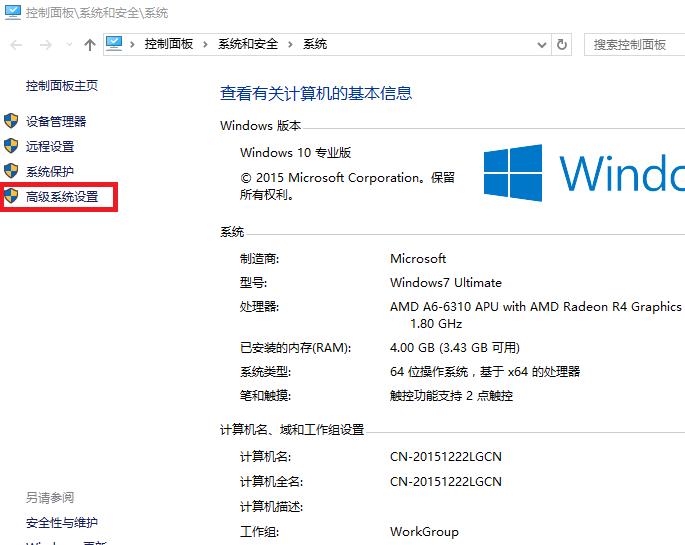
点击"高级系统设置",进入下图页面:
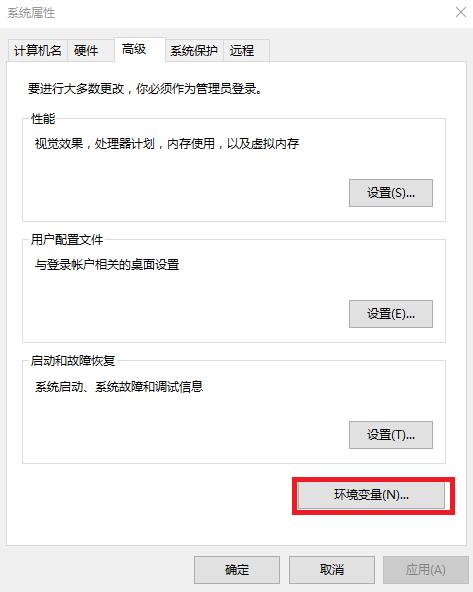
点击"环境变量",如下图:
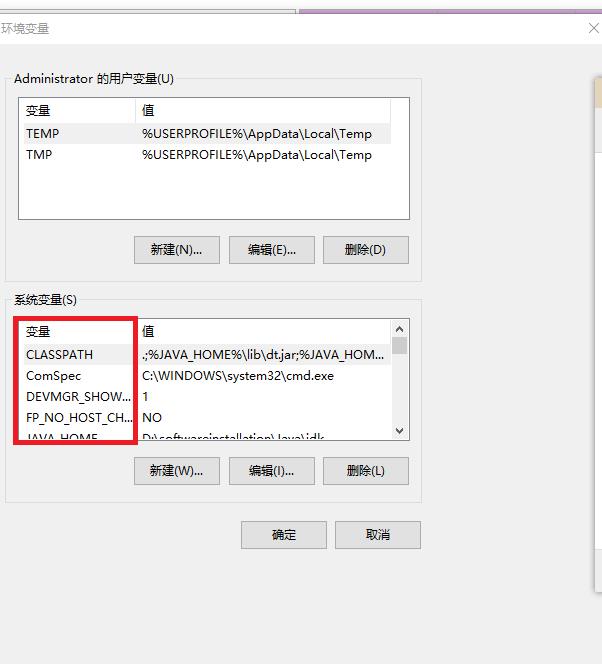
点击“新建”,然后按下图所示,设置一个名为“JAVA_HOME"的变量名和变量值。(变量值是你自己安装JDK的位置,我的是:D\softwareinstallation\Java\jdk)
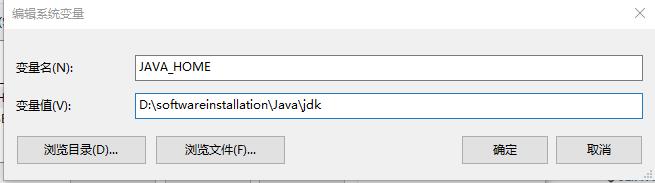
然后点击确定,然后再找到系统变量名中为path的环境变量名,照下图输入:
C:\Program\Data\Oracle\Java\javapath;C:;%JAVA_HOME%\bin;%JAVA_HOME%jre\bin;\
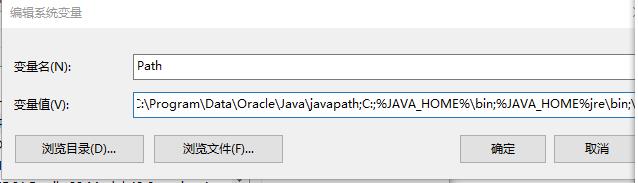
然后点击“确定”,然后新建一个CLASSPATH的环境变量,然后输入值如下:
.;%JAVA_HOME%\lib\dt.jar;%JAVA_HOME%\lib\tools.jar;(前面有点号和分号,后面也有分号)
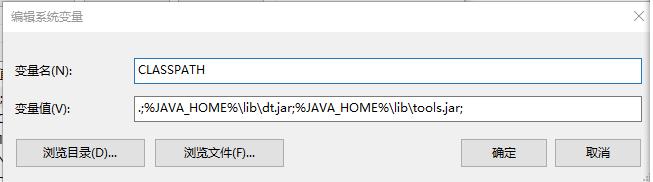
最后,点击窗口中的确认,然后退出(要点击确认,然后退出,不然设置就白费了)
至此,java的环境变量就配置好了。
测试一下吧:打开Dos控制台,键入“javac”若出现以下中文式样,则证明环境变量配置成功。
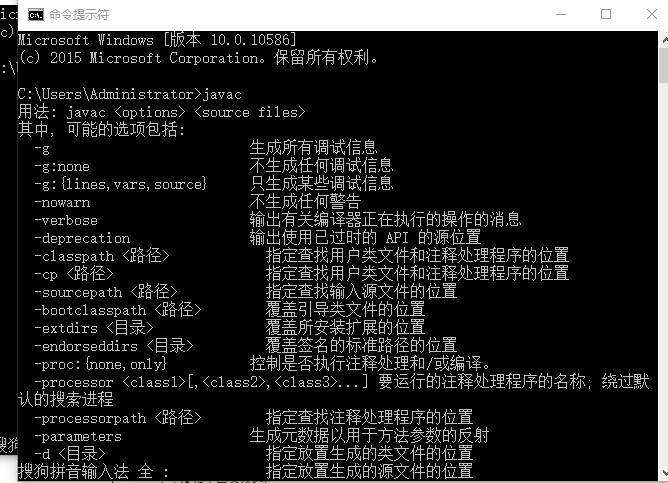
以上是关于Win10操作系统下,Java环境变量的配置的主要内容,如果未能解决你的问题,请参考以下文章